
Tartalomjegyzék:
- Szerző John Day [email protected].
- Public 2024-01-30 09:40.
- Utoljára módosítva 2025-01-23 14:47.


A Speedy Bee egy alkalmazás az IOS/Android számára a repülésvezérlő táblák ellenőrzéséhez/konfigurálásához.
Itt mindent megtudhat: SpeedyBee link
Könnyű hozzáférést biztosít a repülésvezérlőkhöz számítógép vagy laptop használata nélkül, ami nagyon hasznos, ha a terepen tartózkodik. A Bluetooth -ot használja a vezeték nélküli kommunikációhoz, vásárolhat Speedybee hardvert, vagy használhat egy "El Cheapo" -t, mint én. De egy kis manipulációt igényel:-)
Íme a dolgok, amelyeket meg kell beszélnünk a repülésirányítóval:
Kábel, USB-soros: Kábel-kapcsolat
Bluetooth modul a Banggood-tól: AT-09 modul
Számítógép vagy laptop, terminálszoftver (pl. Arduino IDE, Putty, picocom…) telepítve
Feltételezem a R/C drónok és repülésvezérlők (Betaflight konfigurátor és firmware) alapvető ismereteit. A SpeedyBee az iNav és a ButterFlight szolgáltatással is együttműködik, nézze meg webhelyüket.
1. lépés: A Bluetooth modul beállítása

A Banggood AT-09 modulja tökéletesen működik a SpeedyBee számára, de módosítanunk kell néhány beállítást. Rengeteg adatlapot és dokumentumot találtam, de a modul tesztelése közben több hiba is történt…
Szóval próbáltam és próbáltam, amíg … működött, szóval osszuk meg!
Kapcsolja be a számítógépet, és indítsa el a terminálszoftvert (én Arduino IDE -t használtam). Indítsa el a soros monitort. Csatlakoztassa a soros-USB kábelt a modulhoz az alábbiak szerint:
-Piros hüvely a kábeltől a VCC modulig
-Fekete hüvely a kábeltől a GND modulig
-Fehér hüvely a kábeltől a TXD modulig
-Zöld hüvely a kábeltől az RXD modulig
A STATE és az EN modulon nincsenek csatlakoztatva.
Ellenőrizze és ellenőrizze újra a csatlakozásokat, és csatlakoztassa a kábel USB-oldalát a számítógéphez.
2. lépés: A modul konfigurálása



Ellenőrizze, hogy a terminál adatátviteli sebessége 9600 baud, és az NL/CR (új vonalkocsi visszatérés) van kiválasztva a képeken látható módon (sajnálom, hollandul …).
Írja be az "AT" és az Enter billentyűt, a modulnak "OK" -t kell válaszolnia. Most írja be az "AT+HELP" és az Enter billentyűt, a modul a képeken látható listát jeleníti meg.
Írja be az "AT+NAME" parancsot, majd a választott nevet, a modul a következőt válaszolja: "NAME =…".
Most itt az ideje, hogy a modul soros kimenetét 19200 baudra állítsa a SpeedyBee alkalmazás igényei szerint.
Írja be az "AT+BAUD5" billentyűt, és nyomja meg az Enter billentyűt. A modul válaszol "+BAUD = 5" és OK.
Változtassa meg a soros monitor adatátviteli sebességét 19200-ra (különben szemetet vagy semmit nem lát:-))
Írja be az "AT" és az Enter billentyűt, ha a modul azt mondja: "OK", akkor kész!
3. lépés: A Flight Control Board beállítása
A Bluetooth modul SpeedyBee segítségével történő teszteléséhez szükségem volt egy Flight Control Boardra. A polcomon volt egy F3 evo Brushed, ami javításra szorul, a boost konverter meghalt, de USB -n keresztül jól működött. Ez egy nagyon buta beállítás, mivel a Bluetooth modul mérete és súlya megegyezik az F3 evoéval, de tesztelésre rendben van:-).
A repülésvezérlőnek rendelkeznie kell a BetaFlight 3.1.0 vagy újabb verziójával, ha szükséges, frissítse a repülésvezérlőt.
Szükségünk lesz még egyszer számítógépünkre vagy laptopunkra, mielőtt használnánk a SpeedyBee alkalmazást: be kell állítanunk egy ingyenes UART portot 19200 baudon a Bluetooth modullal való kommunikációhoz.
Ezt nagyon jól megmagyarázza az SB-BUA kézikönyv. Indítsa el a Betaflight Configurator programot, csatlakoztassa a táblát, és lépjen a Portok fülre. Válasszon egy UART -ot (én 2 -t választottam), és állítsa a Baudrate -t 19200 -ra.
Mentse és indítsa újra, és kész!
4. lépés: Csatlakoztatás és tesztelés



Keresse meg a tábla NYÁK -elrendezését, és keresse meg a kiválasztott UART -t. Csatlakoztassa a modult a repülési vezérlőhöz (forrasztás, huzalcsomagolás a modulhoz). Lásd az SB-BUA kézikönyvet. Igazolja munkáját, nagyon fontos!
Indítsa el az alkalmazást, és kapcsolja be a repülésvezérlőt. Az alkalmazás megadja a „Koppintson a szkennelés indításához” lehetőséget.
A modulomat "BLOETOET" -nek neveztem el.
Amikor ezt megteszi, az előző lépésekben kiválasztott névnek meg kell jelennie, amikor összekapcsolja a kapcsolatot! Konfigurálás/tesztelés, de legfőképpen: Jó szórakozást!
Ha nem sikerül, nézze meg az SB-BUA kézikönyvet, amely jó hibaelhárítási eljárást nyújt!
Sok sikert és jó repülést!
Bob
Ajánlott:
SIM900A 2G modul + hologramos SIM -kártya = Nyerő kombináció a "piszkos olcsó" kategóriában?: 6 lépés

SIM900A 2G modul + hologram SIM -kártya = Nyerő kombináció a "piszkos olcsó" kategóriában? Internet és láttam egy céget, amelyről még soha nem hallottam (hologram), hogy SIM -kártyákat adnak
Bluetooth RC autó STM32F103C -vel és L293D -vel - Olcsó: 5 lépés

Bluetooth RC autó STM32F103C -vel és L293D -vel - Olcsó: Készítettem egy Bluetooth Arduino autót, mint amilyet az Ardumotive_com itt ábrázolt. A problémám az akkumulátorok, súlyuk és költségeik voltak. Azóta a mobiltelefonok olcsó árambankjai nagyon megfizethetőek lettek. Minden, amire szükségem van
Készítse el saját egyszerű és olcsó hordozható Bluetooth hangszóróját: 5 lépés (képekkel)

Készítse el saját egyszerű és olcsó hordozható Bluetooth hangszóróját: Ebben a projektben megmutatom, hogyan lehet egy egyszerű hordozható Bluetooth hangszórót építeni, amely akár 30 órán keresztül képes lejátszani a dallamokat. A legtöbb használt komponens összesen mindössze 22 dollárért kapható, ami nagyon alacsony költségvetésű projekt. Nézzük
Haptic Proximity modul - olcsó és egyszerű: 5 lépés (képekkel)

Haptic Proximity Module - Olcsó és egyszerű: Isten ajándékozott látása az ember számára életünk fontos aspektusa. Vannak azonban szerencsétlen emberek, akiknek nincs képük vizualizálni a dolgokat. Világszerte körülbelül 37 millió vak ember van, több mint 15 millió
Super Speedy Screen Taper !: 3 lépés
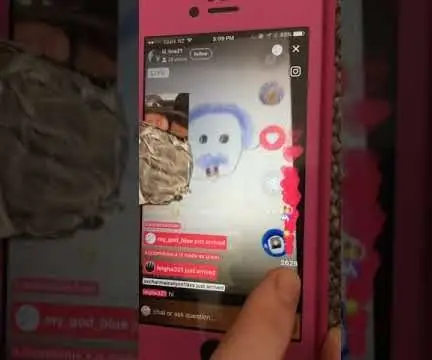
Super Speedy Screen Taper !: Ez egy szupergyors, egyszerű és egyszerű oktatható, amely megmutatja, hogyan kell olyan eszközt készíteni, amely képes gyorsan megérinteni a legtöbb érintőképernyőt. Az SSST (Super Speedy Screen Tapper) körülbelül tízszer rögzíti a képernyőt másodpercenként, és csak körülbelül tíz percet vesz igénybe. N
